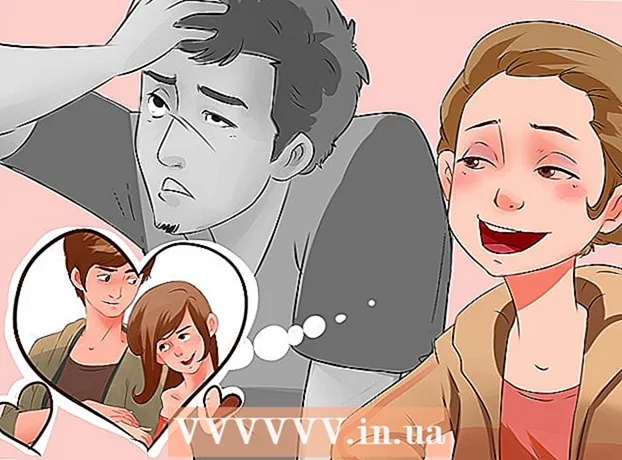Schrijver:
Marcus Baldwin
Datum Van Creatie:
17 Juni- 2021
Updatedatum:
1 Juli- 2024

Inhoud
Als je per ongeluk Advanced Mac Cleaner op je Mac hebt geïnstalleerd, volg dan de stappen in dit artikel om dit programma van je computer te verwijderen.
Stappen
 1 Sparen alle persoonlijke bestanden. Vergeet niet om alle geopende documenten op te slaan. Volg hiervoor deze stappen:
1 Sparen alle persoonlijke bestanden. Vergeet niet om alle geopende documenten op te slaan. Volg hiervoor deze stappen: - bladwijzers exporteren in de browser;
- maak een kopie van uw iCloud Keychain-instellingen;
- sla andere niet-opgeslagen documenten, bestanden en meer op.
 2 Open de map Programma's en zoek de submap Hulpprogramma's erin.
2 Open de map Programma's en zoek de submap Hulpprogramma's erin. 3 Voer de ingesloten . uit Systeembewaking. Zoek dan Advanced Mac Cleaner en klik op het kleine pictogram I in de linkerbovenhoek van het venster Systeemmonitor. Klik op het derde tabblad "Bestanden en poorten openen". Onthoud (kopieer en plak) alle "Uitgaande informatie" die bij het bovenstaande programma hoort.
3 Voer de ingesloten . uit Systeembewaking. Zoek dan Advanced Mac Cleaner en klik op het kleine pictogram I in de linkerbovenhoek van het venster Systeemmonitor. Klik op het derde tabblad "Bestanden en poorten openen". Onthoud (kopieer en plak) alle "Uitgaande informatie" die bij het bovenstaande programma hoort.  4 Als u klaar bent, klikt u op Voltooien.
4 Als u klaar bent, klikt u op Voltooien. 5 Klik op de pijl Terug en open de map Programma's. Probeer Advanced Mac Cleaner te verwijderen door het programma naar de Prullenmand te verplaatsen.
5 Klik op de pijl Terug en open de map Programma's. Probeer Advanced Mac Cleaner te verwijderen door het programma naar de Prullenmand te verplaatsen.  6 Sla uw huidige werk op en start uw besturingssysteem opnieuw op.
6 Sla uw huidige werk op en start uw besturingssysteem opnieuw op. 7 Probeer Advanced Mac Cleaner-gerelateerde bestanden op te schonen. Om dit te doen, moet u in de regel de map "Bibliotheken" openen en de resterende servicebestanden handmatig wissen.
7 Probeer Advanced Mac Cleaner-gerelateerde bestanden op te schonen. Om dit te doen, moet u in de regel de map "Bibliotheken" openen en de resterende servicebestanden handmatig wissen.  8 Open het gedeelte Login-items en verwijder alle Advanced Mac Cleaner-items die nog op uw computer staan. Ga hiervoor als volgt te werk:
8 Open het gedeelte Login-items en verwijder alle Advanced Mac Cleaner-items die nog op uw computer staan. Ga hiervoor als volgt te werk: - open "Systeemvoorkeuren" in het Dock onderaan het scherm;
- klik op de optie "Gebruikers en groepen";
- wanneer het venster "Gebruikers en groepen" op het scherm verschijnt, klikt u op het reeds genoemde tabblad "Aanmeldingsitems";
- selecteer "Advanced Mac Cleaner" in de lijst met startmenu's en klik op het pictogram "-";
- nu is alles klaar.
Tips
- Probeer geen mogelijk ongewenste programma's te downloaden. De eenvoudigste manier om opdringerige adware-problemen te voorkomen, is door te voorkomen dat ze zich voordoen.
- Om te voorkomen dat u per ongeluk adware installeert, dient u de wizard zorgvuldig te lezen en geen programma's te installeren waarvan u geen weet heeft. Dit is vooral belangrijk bij het werken op een Mac. Deze voor de hand liggende tip helpt je om je computer zo lang mogelijk schoon te houden.
- De bovenstaande tip is voor een optioneel / add-on programma dat misschien niet nodig / ongebruikt / buitenstaander is, ondanks het feit dat onervaren gebruikers (zoals jij) ermee hebben ingestemd om het te downloaden of te installeren.
Waarschuwingen
- Onervaren gebruikers wordt geadviseerd de inhoud van de map Bibliotheken niet te wijzigen of te verwijderen.